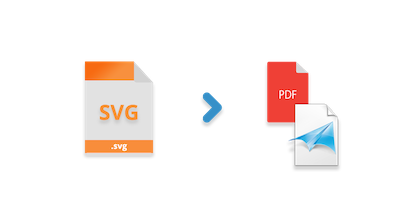
Масштабируемая векторная графика, SVG, формат файла используется для отображения двухмерных изображений, обычно для Интернета. Вы можете преобразовать SVG в PDF или XPS программно, используя C# или VB.NET. Форматы файлов XPS и PDF широко поддерживаются и используются различными системами. В этой статье мы рассмотрим функции преобразования SVG в PDF и SVG в XPS на примерах.
- Конвертер SVG в PDF или XPS — установка API
- Программное преобразование SVG в PDF на C#
- Программное преобразование SVG в XPS на C#
Конвертер SVG в PDF или XPS — установка API
Aspose.SVG for .NET — это специальный продукт для редактирования, обработки или преобразования файлов SVG. Мы разработали его, учитывая огромное количество запросов от пользователей. Вы можете легко установить API с помощью NuGet из меню «Инструменты» в интегрированной среде разработки Microsoft Visual Studio. Этот подход может быть полезен тем, что все зависимости автоматически устанавливаются с помощью одной команды установки. Например, для рендеринга SVG также может потребоваться ссылка System.Drawing, которая не всегда доступна по умолчанию в средах, отличных от Windows. Более того, вы также можете скачать API с официального сайта.
Программное преобразование SVG в PDF на C#
Вы можете конвертировать файлы SVG в PDF в своих приложениях на основе .NET, будь то консоль, веб, рабочий стол или любое другое приложение. Лучшая часть преобразования — это высокая точность входных документов SVG и выходных документов PDF. Кроме того, эффективное использование ресурсов API приводит к быстрому преобразованию файлов. Вам необходимо выполнить следующие шаги для преобразования файлов SVG в PDF:
- Загрузите входной файл SVG.
- Укажите объект PdfRenderingOptions.
- Задайте свойства параметров страницы, включая размер страницы, поля и т. д.
- Рендеринг SVG в файл PDF с помощью C#.
Фрагмент кода объясняет, как программно преобразовать файл SVG в PDF с помощью C#:
// Загрузить входной файл SVG
using (var document = new SVGDocument(Path.Combine(dataDir, "smiley.svg")))
{
// Укажите PdfRenderingOptions
var options = new PdfRenderingOptions()
{
// Установить свойства параметров страницы
PageSetup =
{
Sizing = SizingType.FitContent
}
};
using (var device = new PdfDevice(options, dataDir + "smiley_out.pdf"))
{
// Преобразование SVG в PDF
document.RenderTo(device);
}
}
Программное преобразование SVG в XPS на C#
Вы можете легко конвертировать файлы SVG в XPS, используя простые вызовы API, не беспокоясь о подробных сведениях о форматах файлов. Вы должны выполнить следующие простые шаги, чтобы выполнить преобразование:
- Загрузите входной файл SVG.
- Инициализировать объект XPSRenderingOptions.
- Установите размер страницы PDF, поля и т. д.
- Рендеринг файла SVG в XPS с помощью C#.
В следующем коде показано, как программно преобразовать SVG в XPS с помощью C#:
// Загрузить входной файл SVG
using (var document = new SVGDocument(Path.Combine(dataDir, "smiley.svg")))
{
// Укажите XPSRenderingOptions
var options = new XpsRenderingOptions()
{
// Установите размер страницы PDF, поля и т. д.
PageSetup =
{
AnyPage = new Page(new Size(500, 500))
}
};
using (var device = new XpsDevice(options, dataDir + "smiley_out.xps"))
{
// Рендеринг SVG в XPS
document.RenderTo(device);
}
}
Скачать примеры проектов и примеры файлов
Мы скомпилировали пример проекта в качестве демонстрационного приложения для преобразования форматов файлов SVG в PDF или XPS с использованием языка программирования C#. Это дает вам краткий обзор всего, что мы обсуждали выше. Вы можете скачать ZIP-файл проекта или клонировать его из репозитория GitHub по своему усмотрению.
Вывод
В этой статье мы рассмотрели, как программно преобразовать файлы SVG в файлы формата PDF или XPS с помощью языков C# или VB.NET в ваших приложениях на основе .NET Framework. API предлагает гораздо больше возможностей для работы с файлами SVG. Вы можете узнать больше, посетив Документацию и Справочник по API. Если у вас возникнут какие-либо вопросы, вы всегда можете обратиться к нам на Форум бесплатной поддержки.